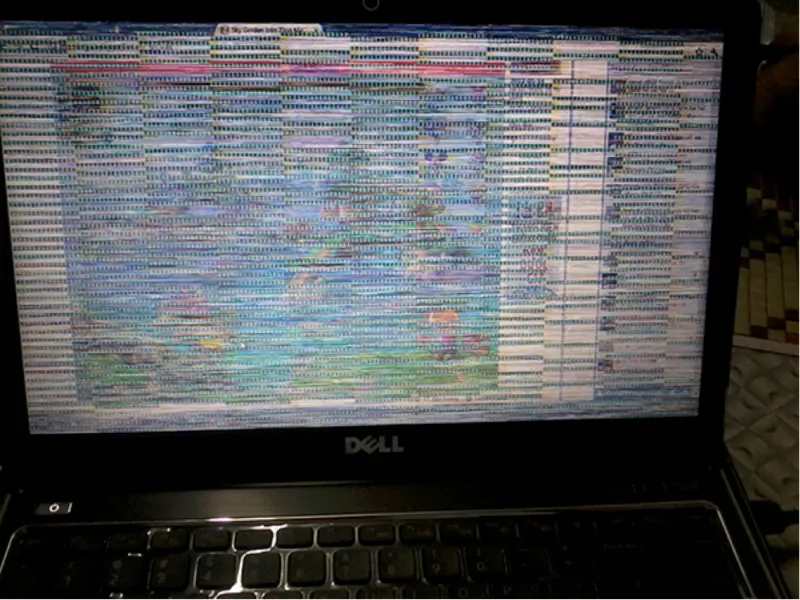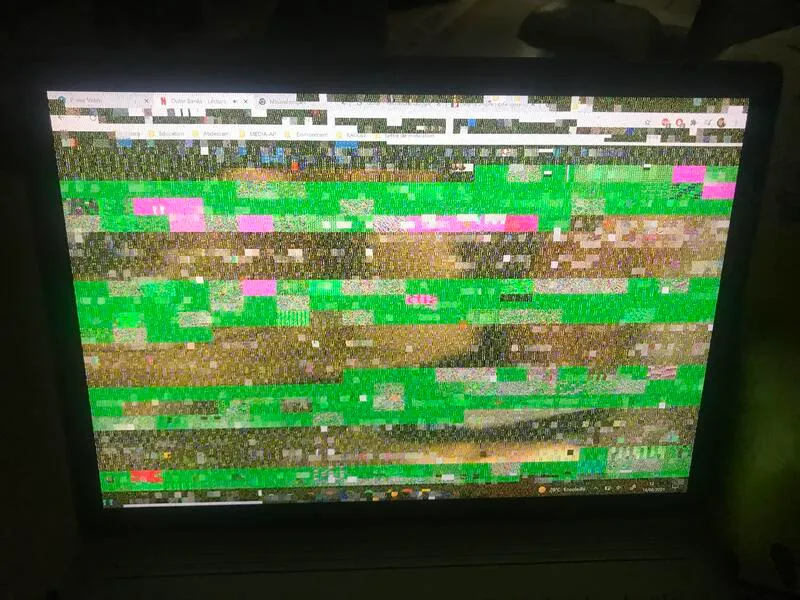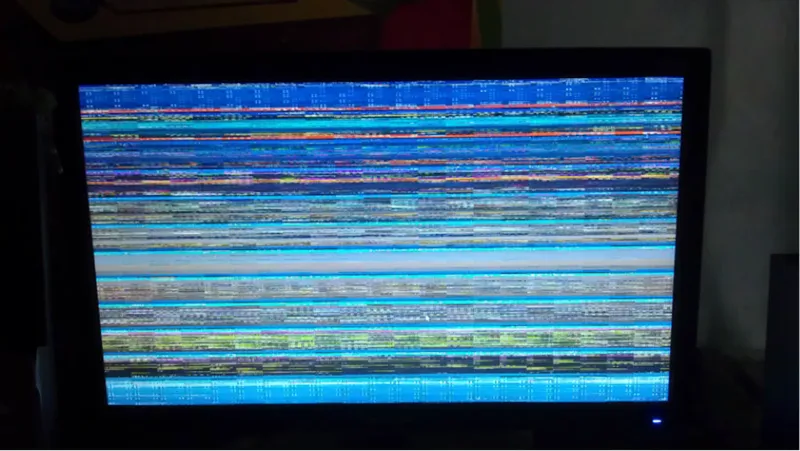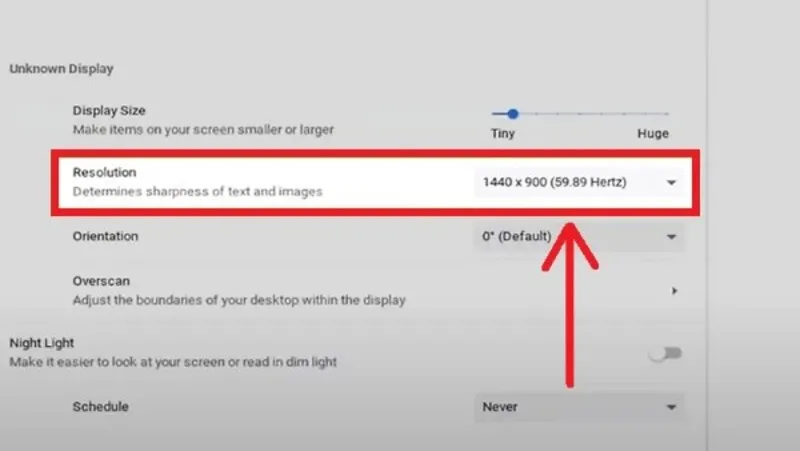Hiện tượng màn hình máy tính bị nhảy lung tung, đặc biệt trên laptop, có thể gây khó chịu và làm gián đoạn quá trình làm việc hoặc học tập. Tình trạng này bắt nguồn từ nhiều nguyên nhân khác nhau như lỗi phần mềm, trình điều khiển cũ, hay sự cố phần cứng. Bài viết dưới đây, Laptop Minh Khoa sẽ giúp bạn hiểu nguyên nhân và hướng dẫn cách xử lý màn hình máy tính bị nhảy lung tung hiệu quả. Tham khảo và áp dụng ngay các thông tin của chúng tôi ngay nhé!

Nội dung bài viết
Dấu hiệu màn hình máy tính bị nhảy lung tung
Để xử lý triệt để lỗi màn hình máy tính bị nhảy lung tung, việc nhận diện đúng các triệu chứng gây lỗi là điều rất quan trọng. Dưới đây là những thông tin mà bạn không thể bỏ lỡ:
-
Hình ảnh hiển thị bất thường, giật lag, nhấp nháy liên tục: Đây là một trong những dấu hiệu rõ rệt nhất. Bạn có thể thấy hình ảnh trên màn hình giật nhẹ, chớp tắt, thậm chí thay đổi liên tục mà không rõ nguyên nhân.
-
Xuất hiện nhiễu màu, sọc ngang hoặc sọc dọc: Bên cạnh hiện tượng nhấp nháy, màn hình còn có thể bị nhiễu tín hiệu, xuất hiện các vạch màu hoặc sai lệch về màu sắc khiến việc quan sát trở nên khó khăn.
-
Lỗi xuất hiện đột ngột hoặc nặng dần theo thời gian: Màn hình có thể bị nhảy bất ngờ trong lúc sử dụng hoặc dần dần trở nên tệ hơn sau một thời gian, ban đầu có thể chỉ là hiện tượng chập chờn nhẹ.
-
Khó thao tác hoặc không thể sử dụng bình thường: Ở một số trường hợp nghiêm trọng, bạn có thể gặp tình trạng chuột bị đơ, bàn phím phản hồi chậm hoặc không thao tác được do ảnh hưởng từ lỗi hiển thị.
Vì sao cần xử lý màn hình máy tính bị nhảy lung tung?
Có nhiều lý do gây ra lỗi màn hình máy tính bị nhảy lung tung mà không phải người dùng nào cũng biết và nhận ra được để xử lý màn hình máy tính bị nhảy lung tung kịp thời. Những nguyên nhân mà chúng ta không thể bỏ qua đó là:
Xem thêm: Màn hình bị chấm đen xuất phát từ đâu?
Nguyên nhân từ phần cứng
-
Pin laptop yếu hoặc xuống cấp: Khi viên pin bị chai hoặc không còn đủ khả năng cấp điện ổn định, màn hình dễ bị ảnh hưởng và xuất hiện hiện tượng hiển thị bất thường.
-
Nguồn điện cấp không ổn định: Dòng điện vào không đủ hoặc dao động quá nhiều cũng có thể khiến màn hình bị chập chờn, nhảy loạn hình ảnh.
-
Dây cáp màn hình bị lỏng, gãy, hoặc hỏng: Cáp nối giữa màn hình và bo mạch chính nếu gặp trục trặc như lỏng lẻo hoặc oxy hóa sẽ dẫn đến việc truyền tín hiệu bị gián đoạn.
-
Card đồ họa lỗi hoặc quá tải: Khi GPU không đủ mạnh để xử lý tác vụ đồ họa nặng hoặc bị lỗi, màn hình laptop có thể hiển thị không ổn định, gây nên hiện tượng nhảy lung tung.
-
Màn hình laptop bị lão hóa: Qua thời gian dài sử dụng, màn hình có thể xuống cấp, bảng mạch và tấm nền bên trong không còn hoạt động hiệu quả như ban đầu.
-
Bo mạch điều khiển màn hình gặp sự cố: Đây là thành phần kiểm soát hiển thị hình ảnh. Khi linh kiện này gặp vấn đề, các tín hiệu đầu ra sẽ không ổn định, khiến màn hình bị loạn.

Nguyên nhân phần mềm
-
Driver màn hình không tương thích hoặc bị lỗi: Một trong những nguyên nhân phổ biến nhất khiến màn hình bị nhấp nháy là do trình điều khiển hiển thị đã lỗi thời, bị hỏng, hoặc không phù hợp với phiên bản hệ điều hành.
-
Xung đột phần mềm trong hệ thống: Việc cài đặt các phần mềm có chức năng tương tự hoặc cùng lúc chạy nhiều ứng dụng nền có thể dẫn đến xung đột, ảnh hưởng tới hiệu suất hiển thị.
-
Thiết lập hiển thị không phù hợp: Việc chọn độ phân giải hoặc tần số quét quá cao, vượt quá khả năng hỗ trợ của màn hình cũng có thể là nguyên nhân gây ra lỗi nhảy hình.
-
Lỗi từ hệ điều hành: Một bản cập nhật hệ điều hành không tương thích hoặc hệ điều hành quá cũ chưa được tối ưu hóa cũng có thể gây ra trục trặc trong việc xử lý hình ảnh.
-
Virus và phần mềm độc hại: Một số mã độc có khả năng can thiệp vào hệ thống hiển thị, gây nên hiện tượng hình ảnh bị loạn, chớp tắt hoặc nhảy loạn xạ.
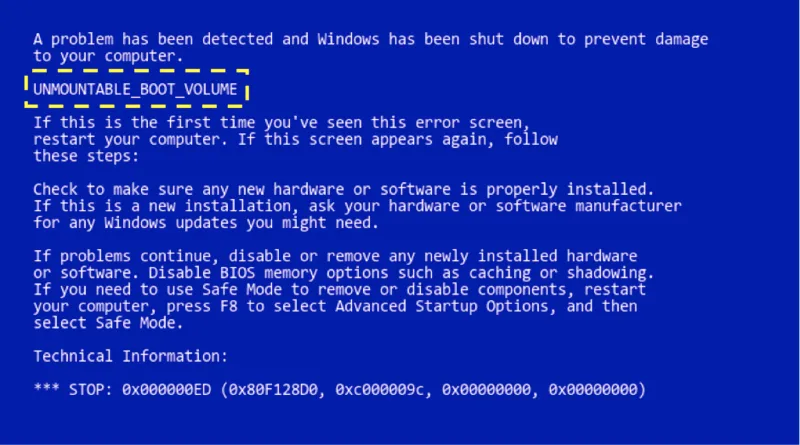
Yếu tố khác
-
Nhiệt độ máy quá cao: Khi laptop hoạt động trong môi trường nóng hoặc không được tản nhiệt tốt, các linh kiện bên trong dễ bị quá tải, ảnh hưởng trực tiếp đến GPU và màn hình.
-
Chạy ứng dụng nặng vượt quá khả năng xử lý: Các phần mềm dựng hình, chơi game đồ họa cao hoặc chỉnh sửa video đôi khi đòi hỏi phần cứng mạnh. Nếu máy không đáp ứng đủ, tình trạng nhảy hình có thể xuất hiện.
Hướng dẫn 6 cách xử lý màn hình máy tính bị nhảy lung tung phổ biến
Kiểm tra nguồn điện và dây cáp màn hình
Khi dòng điện cung cấp yếu hoặc bị nhiễu, laptop sẽ không nhận đủ năng lượng để hoạt động bình thường, từ đó sinh ra các hiện tượng hiển thị bất thường như nhảy lung tung.
Tham khảo bài viết: Mẹo khắc phục lỗi laptop Dell không lên màn hình
Cách xử lý như sau:
-
Hãy chắc chắn rằng ổ cắm bạn đang sử dụng hoạt động tốt, không bị lỏng hoặc chập chờn.
-
Nếu có điều kiện, sử dụng bộ ổn áp hoặc thiết bị chống nhiễu điện để đảm bảo nguồn cấp điện luôn ổn định.
-
Không nên cắm nhiều thiết bị tiêu thụ điện chung một ổ để tránh tình trạng quá tải.
-
Đối với dây cáp màn hình (đặc biệt khi dùng màn hình ngoài), hãy kiểm tra xem dây có bị hư, đứt ngầm hoặc tiếp xúc không chắc. Nếu cần, hãy thay thế bằng một sợi cáp mới để đảm bảo kết nối ổn định.
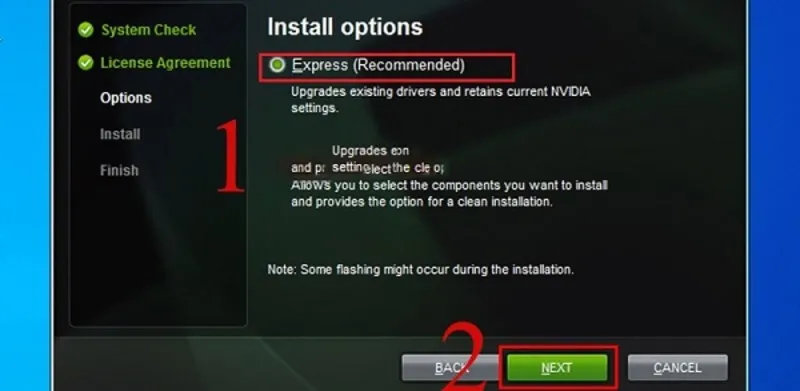
Cập nhật driver màn hình
Driver lỗi thời hoặc bị hỏng có thể khiến màn hình hoạt động không ổn định. Việc cập nhật driver là bước cần thiết để đảm bảo tính tương thích và hiệu suất hiển thị.
Hướng dẫn cập nhật trên Windows:
Bước 1: Nhấn Windows + I để mở Settings, sau đó gõ “Device Manager” hoặc devmgmt.msc.
Bước 2: Tìm đến mục Display adapters và mở rộng danh sách.
Bước 3: Click chuột phải vào tên card màn hình và chọn Update driver.
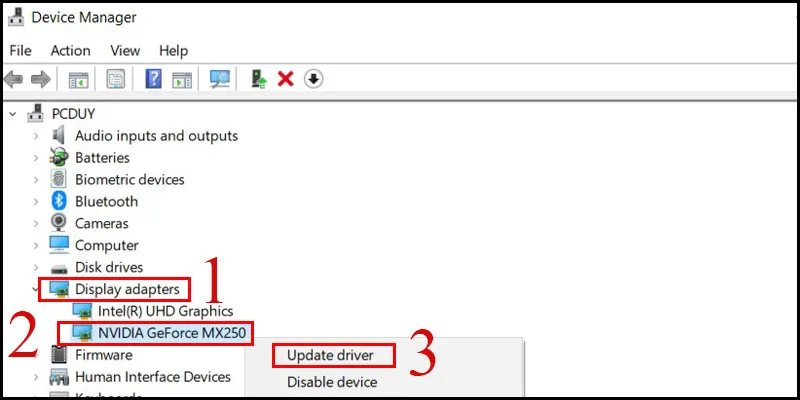
Bước 4: Cuối cùng hãy chọn Search automatically for drivers để Windows tự động tìm và cài đặt driver mới nhất.
Nếu có bản cập nhật, hệ thống sẽ tự động xử lý phần còn lại.
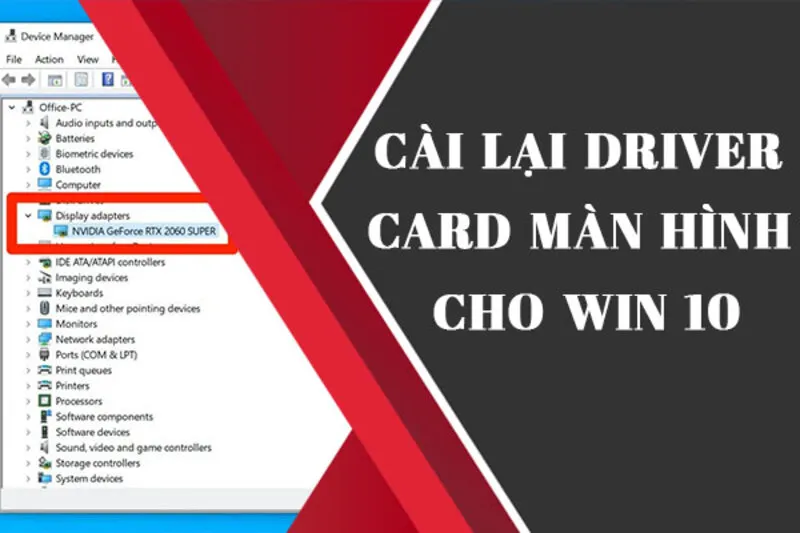
Kiểm tra phần cứng
Khi phần mềm đã được loại trừ khỏi diện nghi vấn, bạn nên tiến hành kiểm tra phần cứng.
Một số điểm cần kiểm tra:
-
Dây cáp màn hình: Cáp bị lỏng, đứt hoặc oxy hóa sẽ làm tín hiệu truyền không ổn định. Tốt nhất nên thay dây mới thay vì sửa chữa.
-
Card màn hình: Hãy thử gắn sang một máy khác hoặc thay bằng card khác (nếu có) để kiểm tra.
-
Màn hình: Cắm màn hình vào một máy tính khác để xác minh tình trạng. Nếu màn hình vẫn bị lỗi, cần mang đi bảo hành hoặc sửa chữa.
-
Ổ cứng: Ổ cứng gặp lỗi cũng có thể gây ra hiện tượng giật, lag, nhảy hình. Dùng công cụ kiểm tra ổ cứng tích hợp trên Windows như Check Disk hoặc phần mềm chuyên dụng.
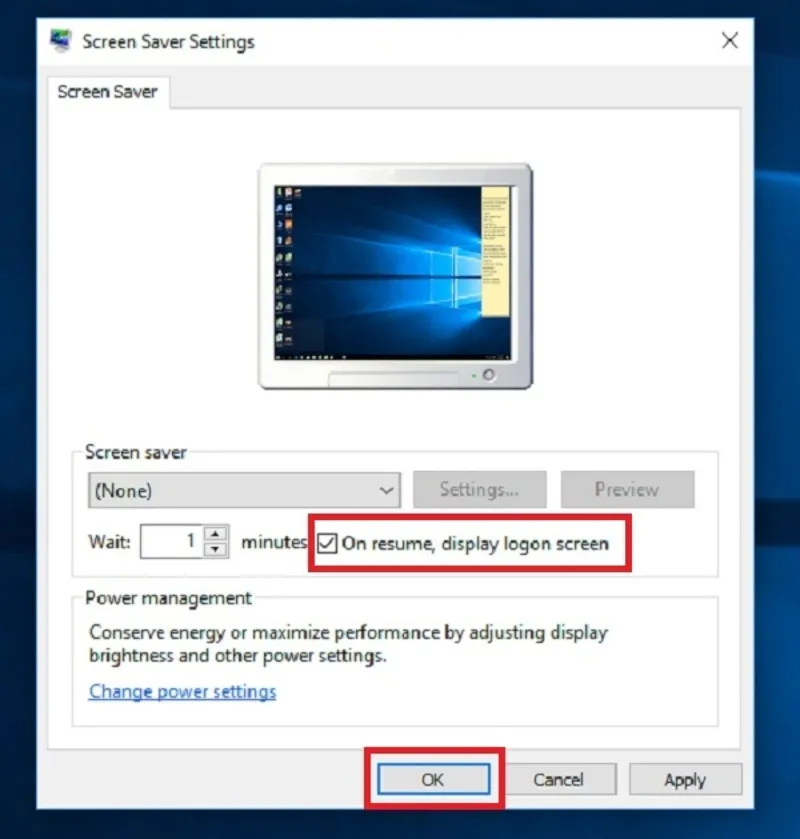
Điều chỉnh lại cài đặt hiển thị
Bước 1: Trước tiên bạn hãy nhấp chuột phải lên Desktop rồi chọn Display settings.
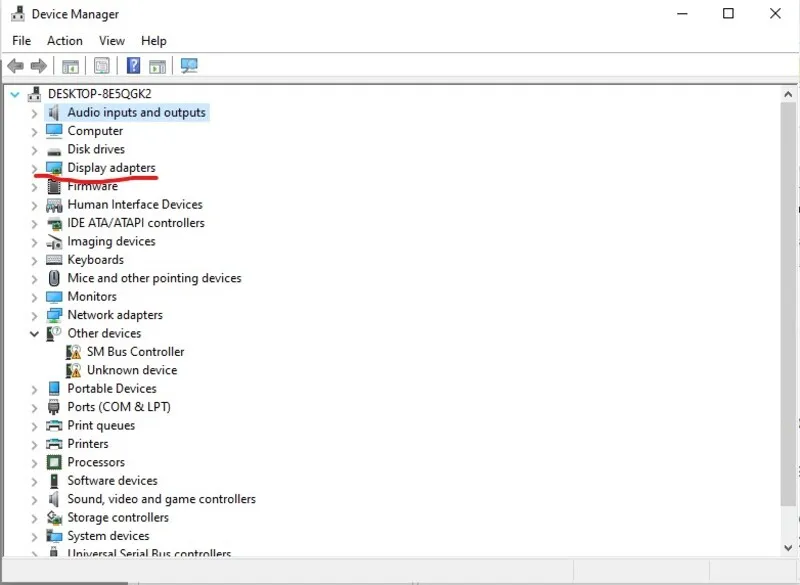
Bước 2: Tìm đến mục Display resolution, chọn độ phân giải khuyến nghị.
Bước 3: Kéo xuống Advanced display settings để kiểm tra và điều chỉnh lại refresh rate (thường là 60Hz hoặc 75Hz tùy loại màn hình).

Những biện pháp xử lý phần mềm khác
-
Gỡ cài đặt các phần mềm gây xung đột: Các phần mềm mới cài đôi khi không tương thích với driver đồ họa hoặc hệ thống, nên thử gỡ chúng ra và kiểm tra lại.
-
Diệt virus: Sử dụng phần mềm diệt virus uy tín để quét toàn bộ hệ thống.
-
Tắt các ứng dụng nền không cần thiết: Điều này giúp giảm tải CPU và GPU.
-
Sử dụng công cụ sửa chữa hệ thống của Windows như SFC hoặc DISM.
-
Cài đặt lại Windows nếu đã thử mọi cách mà lỗi vẫn không hết.
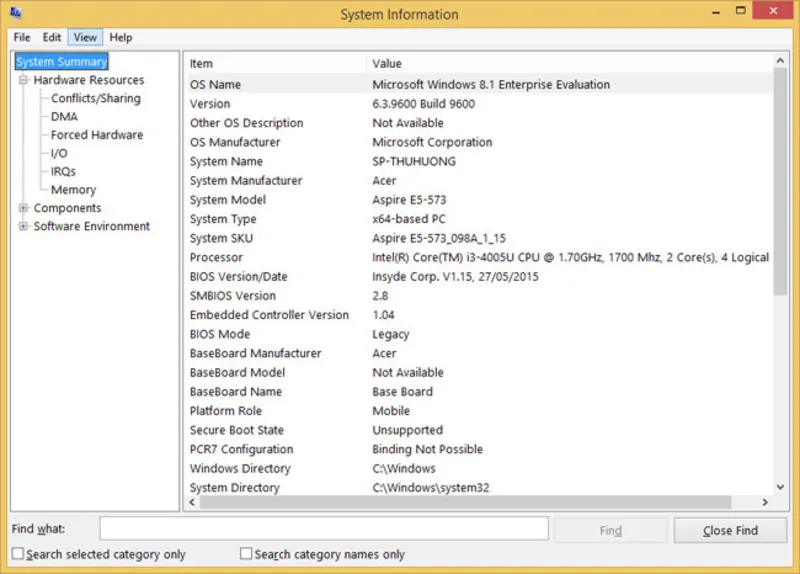
Mang máy đến cửa hàng sửa chữa uy tín
Khi bạn đã thực hiện toàn bộ các bước trên mà tình trạng màn hình vẫn không được cải thiện, hãy mang máy đến trung tâm sửa chữa uy tín để kỹ thuật viên kiểm tra kỹ lưỡng hơn. Các linh kiện có thể cần được thay thế bao gồm: màn hình, dây cáp, card đồ họa hoặc bo mạch chủ.
Laptop Minh Khoa tại 155 Hàm Nghi – Vĩnh Trung – Thanh Khê – Đà Nẵng chính là địa chỉ mà chúng tôi muốn giới thiệu đến quý khách hàng. Đến với cửa hàng của chúng tôi bạn sẽ nhận được sự hỗ trợ nhiệt tình, tận tâm của đội ngũ kỹ thuật viên chuyên nghiệp để giải quyết nhanh chóng và hiệu quả các vấn đề mà quý khách hàng đang gặp phải.

Trên đây chính là tất cả các thông tin mà người dùng laptop không thể bỏ qua khi sử dụng laptop và có được các giải pháp để xử lý màn hình máy tính bị nhảy lung tung một cách hiệu quả. Hy vọng những gì Laptop Minh Khoa cung cấp sẽ hữu ích với người dùng.
Bài viết liên quan